Как да регистрирам устройството си в SmartThings, когато казва, че вече е свързано
Опитвам се да регистрирам устройството си в приложението SmartThings за пръв път, но то казва, че устройството вече е регистрирано.
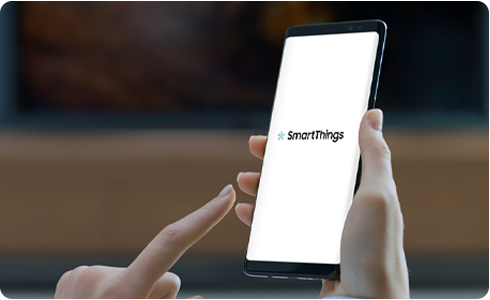
Тази грешка може да се появи, ако по-рано не сте успели да завършите регистрация на устройство поради причини като например нестабилна връзка с мрежата и се опитвате да повторите регистрацията. Тъй като вашето устройство в момента не е регистрирано в никакъв профил, изберете „Регистриране на моя профил“, за да завършите регистрацията на устройството.
На екрана „Регистриране и използване в моя профил“ натиснете „Регистриране на моя профил“. Следвайте указанията на смартфона и устройството, което искате да свържете, за да завършите процеса на свързване.
Обърнете внимание: Възможно е друг член на семейството вече да е регистрирал това устройство в SmartThings. Ако друг член на семейството вече е регистрирал устройството, потребител, избиращ „Регистриране на моя профил“ и регистриращ повторно устройството в нов профил, ще го дерегистрира от предишния профил. Ако продължавате да се сблъсквате със същата грешка, опитайте следното:
Отидете в настройките на безжичната мрежа на вашия смартфон, изтрийте мрежата, съдържаща името на вашето устройство и я свържете наново.
Ако използвате операционна система Android
Разширени или Още (︙) > Разширени > Управление на мрежи.
Ако използвате операционна система iOS
Обърнете внимание: Реалният външен вид на вашия смартфон или устройство може да се различава в зависимост от производителя или модела.
Благодарим Ви за обратната връзка
Моля отговорете на всички въпроси.









